ホームページ >データベース >mysql チュートリアル >Pycharm および MySQL データベースの認証の問題をリモートでデバッグする方法
Pycharm および MySQL データベースの認証の問題をリモートでデバッグする方法
- PHPz転載
- 2023-05-30 18:46:151682ブラウズ
1. Pycharm 構成
1. デプロイメント構成
ツール==》デプロイメント==》構成
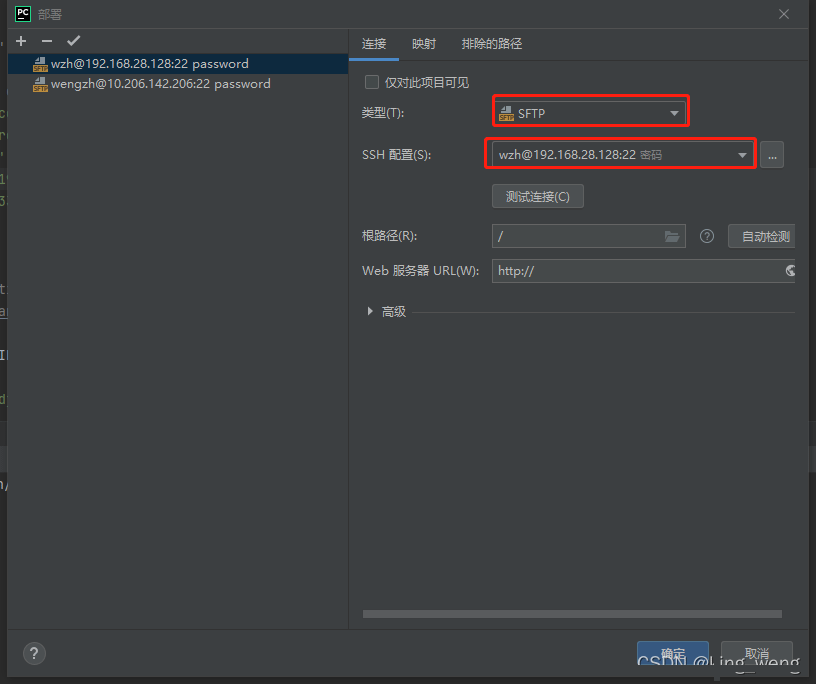
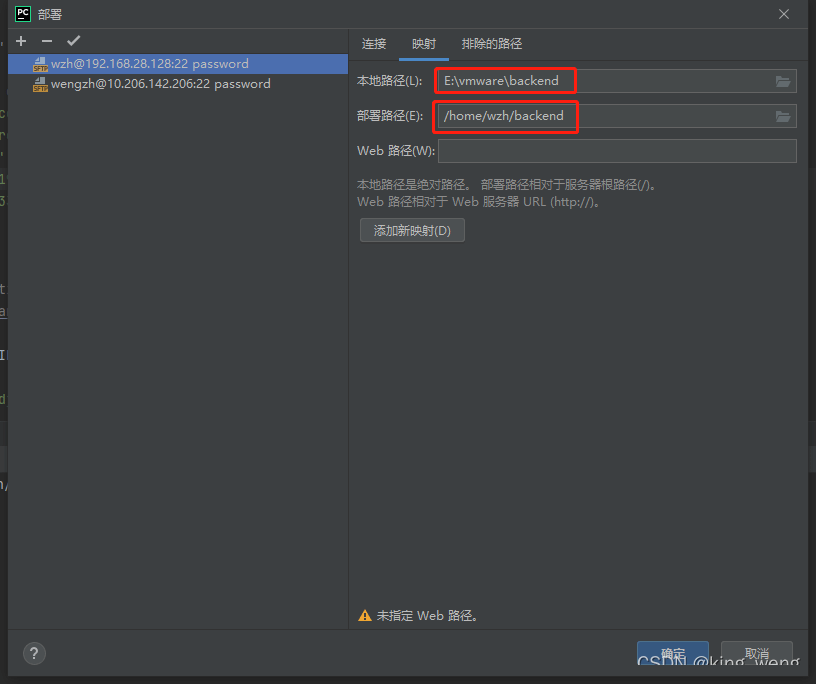
2. python インタープリター
File==>>Settings==>>Project:xx==>>python interpreter
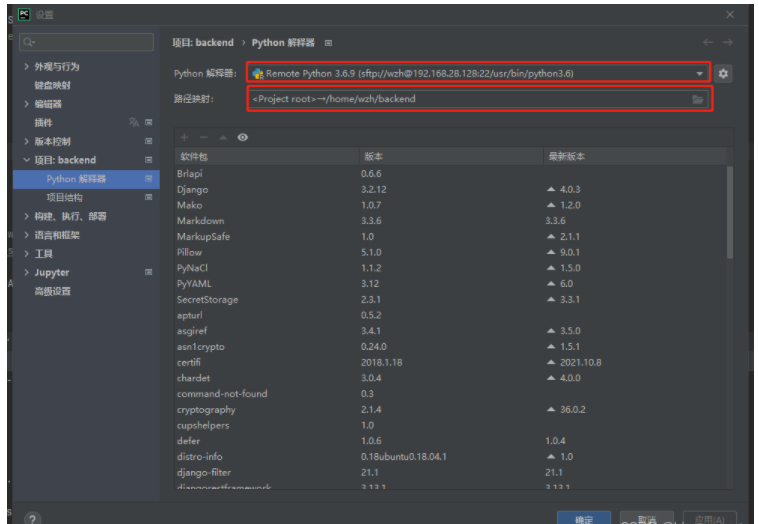
3 、実行/Debug Configuration
Run==》Edit Configuration==》新しい Python 設定

注: ここでの は特別です。 pycharm で Django をデバッグしたい場合は、仮パラメータを次のように設定する必要があることに注意してください: runserver 0:8000
この文は次のように書き換えることができます: リモート コードをローカルでデバッグするには、Django プロジェクトは 0.0.0.0:8000 で開始する必要があります。
2. Mysql データベースの認証の問題
1. settings.py
DATABASES = {
'default': {
'ENGINE': 'django.db.backends.mysql',
'NAME': 'computers',
'USER': 'root',
'PASSWORD': '123',
'HOST': '192.168.28.128',
'PORT': '3306'
}
}注: ここでの HOST は、リモート エンドで直接実行する場合に使用できます。 .localhost」ですが、pycharm でリモート エンドをデバッグするときに、リモート サーバーの IP に変更する必要があります。 そうしないと、次のエラーが発生します:
django. db.utils.OperationalError: ( 1698, "ユーザー 'root'@'localhost' のアクセスが拒否されました")
2.mysql リモート データベースの承認
(1) my.cnf ファイルを変更します (ubuntu の次のアドレスは:/etc/mysql/mysql.conf.d/mysqld.cnf)
必要に応じて変更し、そうでない場合は追加します:
bind-address=0.0.0.0
(2) mysqld サービスを再起動します:
systemctl restart mysqld
(3) mysql
mysql -u root -p
をリンクします。 (4) データベース mysql を使用します
use mysql;
(5) 設定権限
GRANT ALL PRIVILEGES ON *.* TO 'root'@'%' IDENTIFIED BY 'root' WITH GRANT OPTION;1
パラメータの説明:
"." -- --すべてのリソースとすべての権限
"‘root’@%" — root はユーザー名を表します % はすべてのアクセス アドレスを表します (一意のアドレスを使用して置き換えることもできます。アドレスのみにアクセスできます)。
「root」によって識別され、この root はアクセス パスワードを指します。
GRANT OPTION を使用すると、カスケード認証が可能になります
(6) システム権限関連のテーブル データを更新することが重要です
flush privileges;
##(7) 追加が成功したかどうかを確認しますselect Host, User from user;
#(8) リモート アクセスを確認します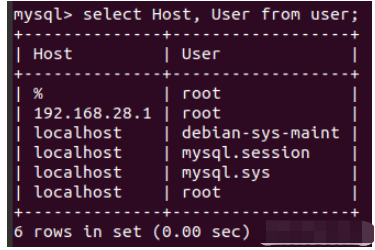
リモートホストアドレス:
mysql -u root -p -h
以上がPycharm および MySQL データベースの認証の問題をリモートでデバッグする方法の詳細内容です。詳細については、PHP 中国語 Web サイトの他の関連記事を参照してください。

